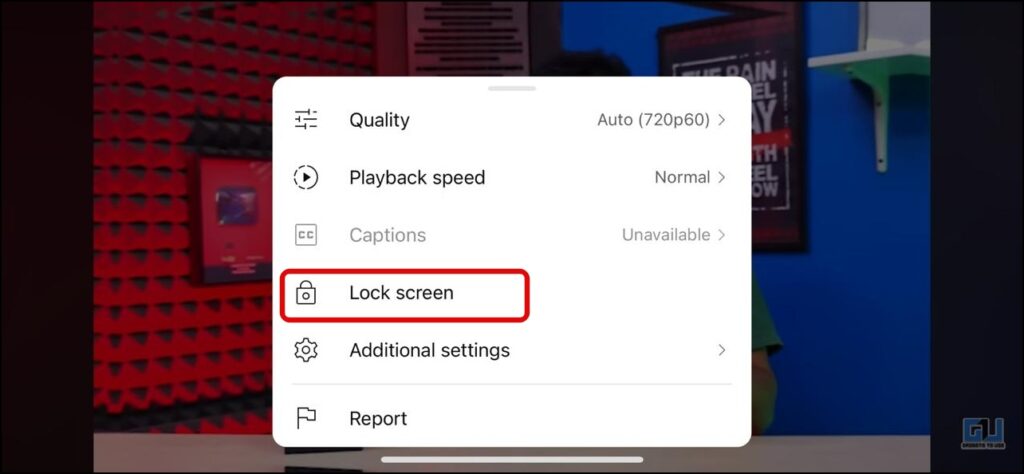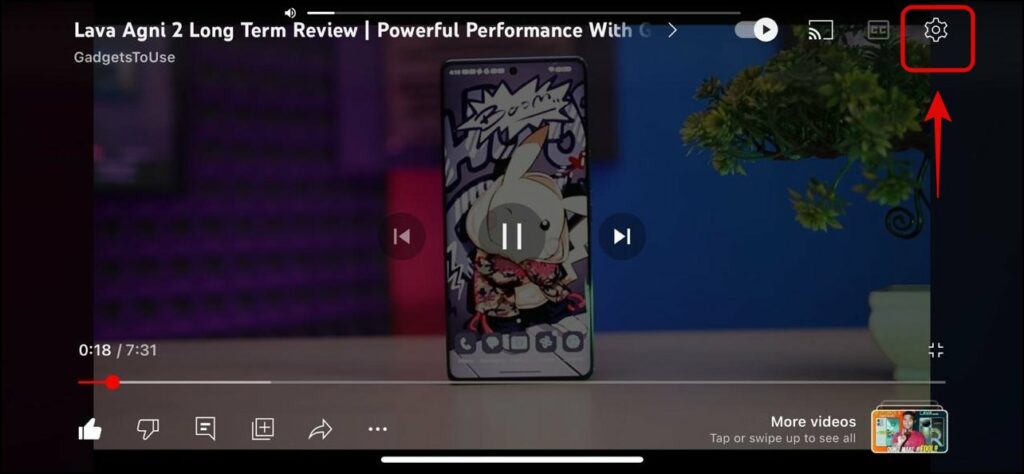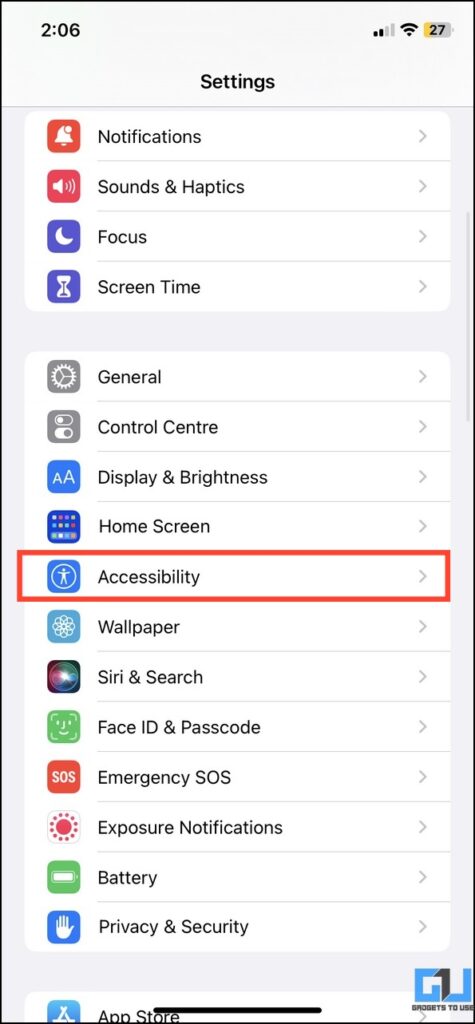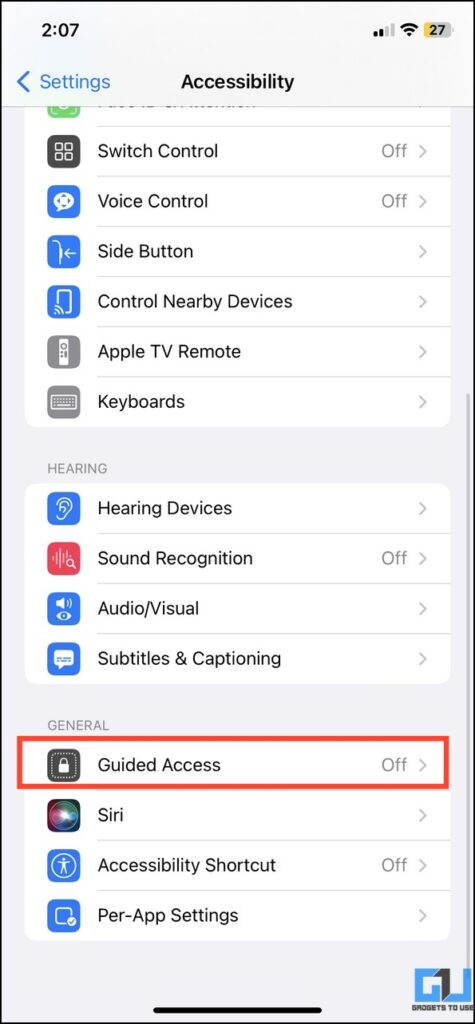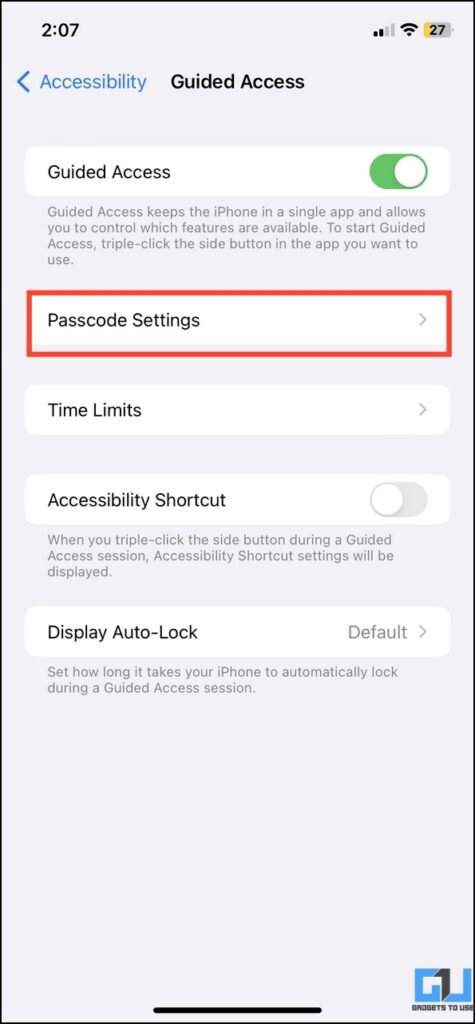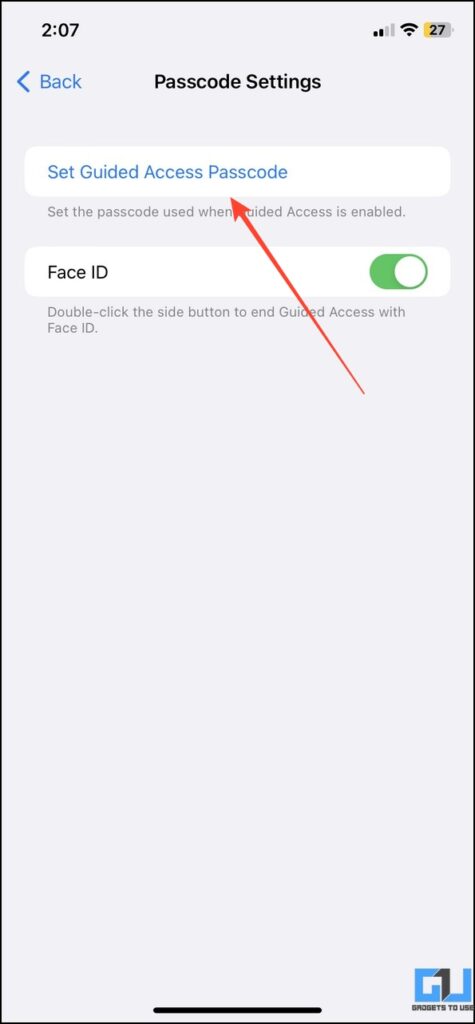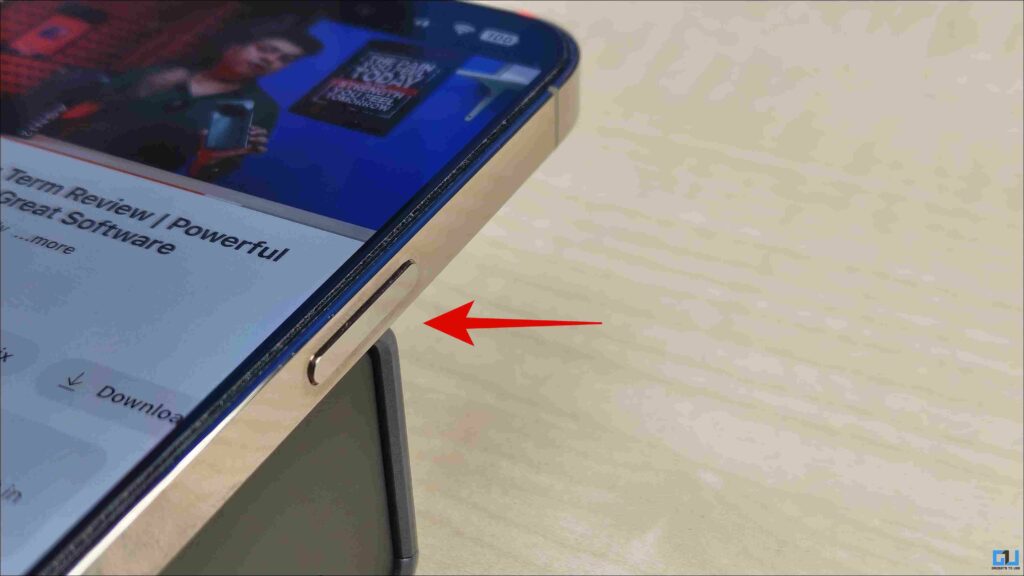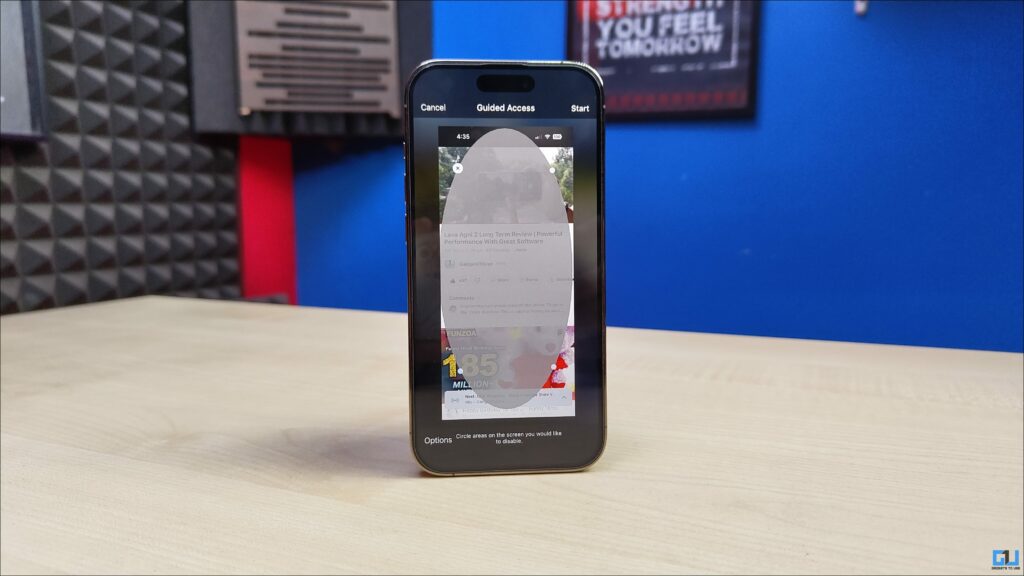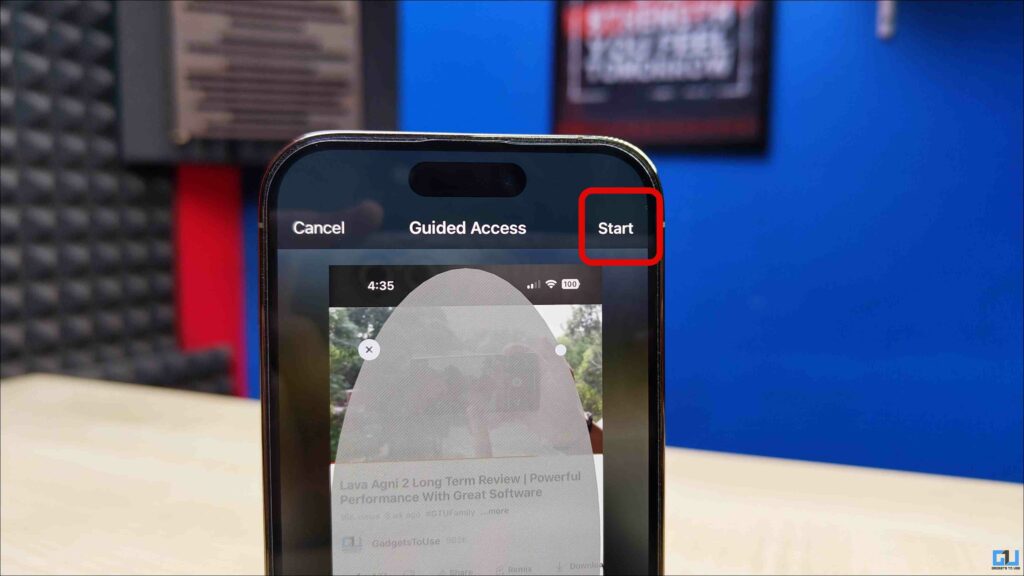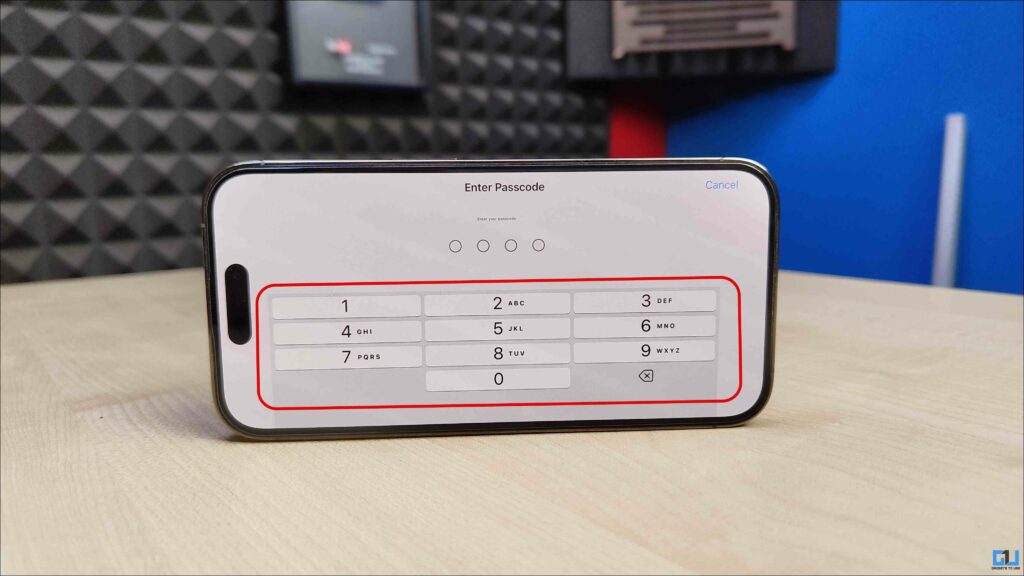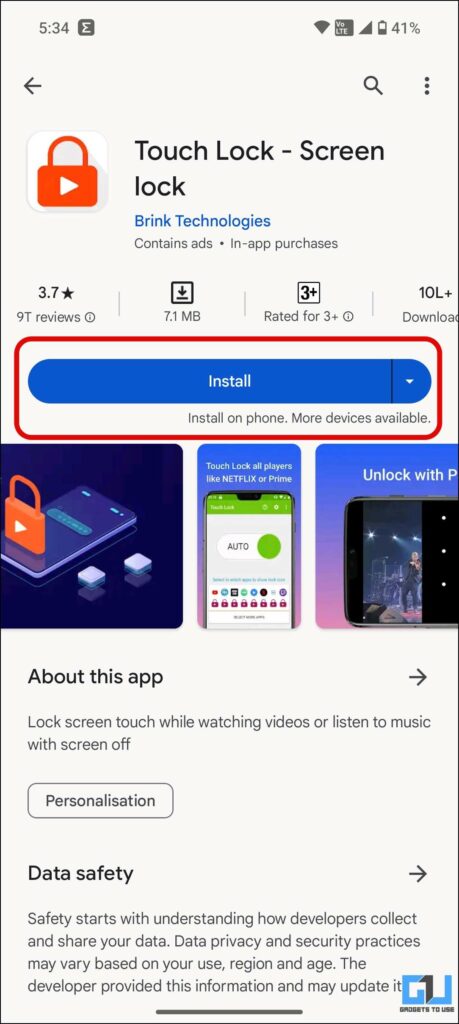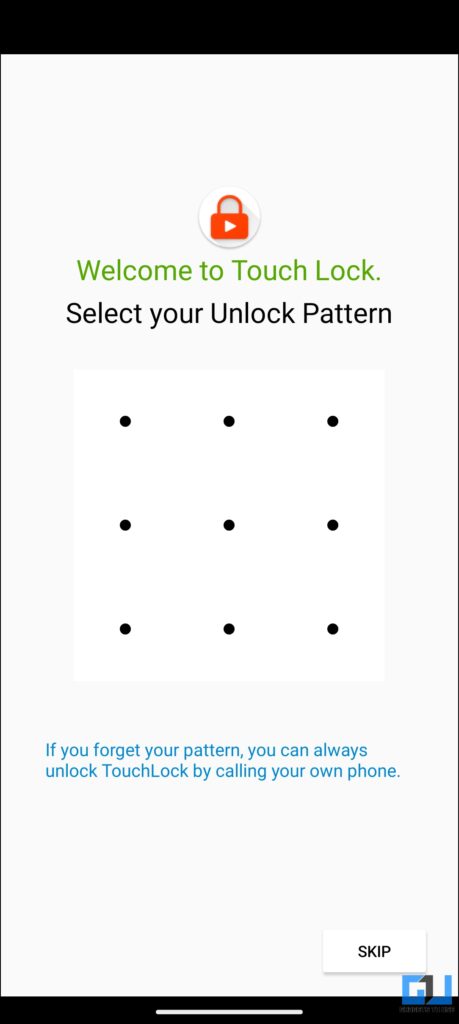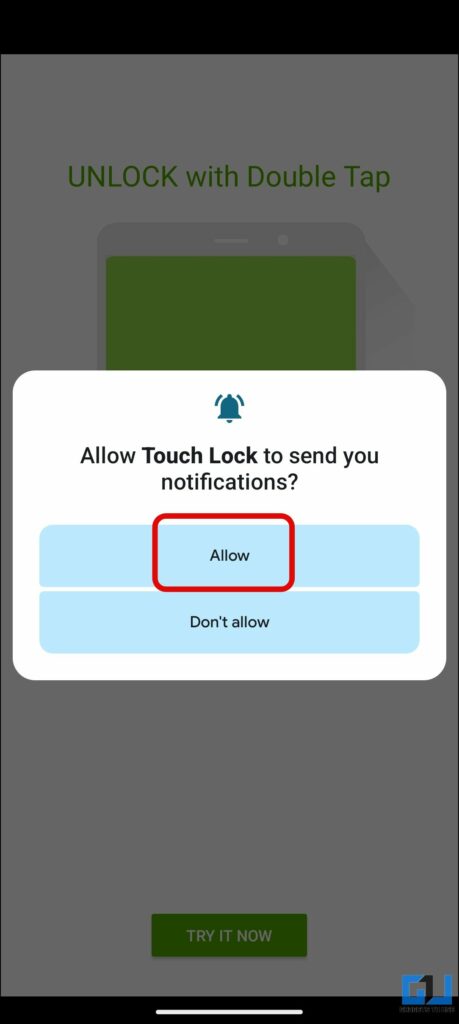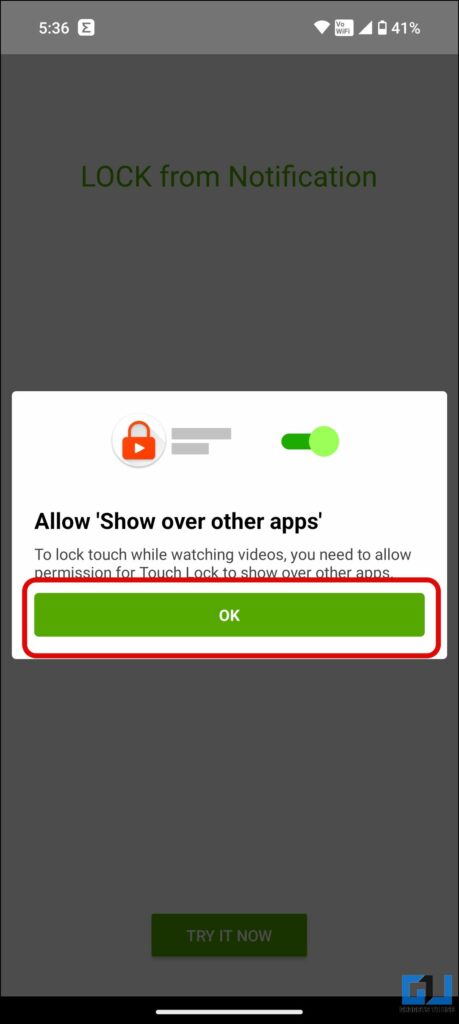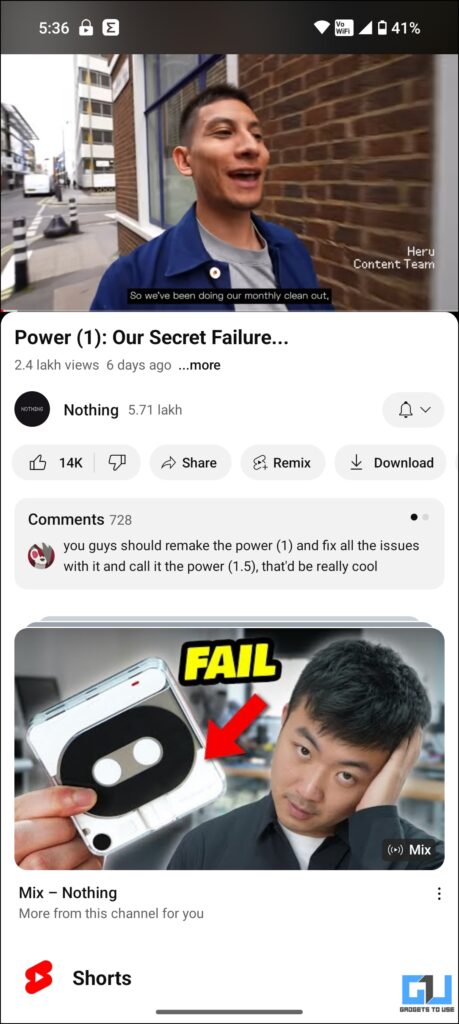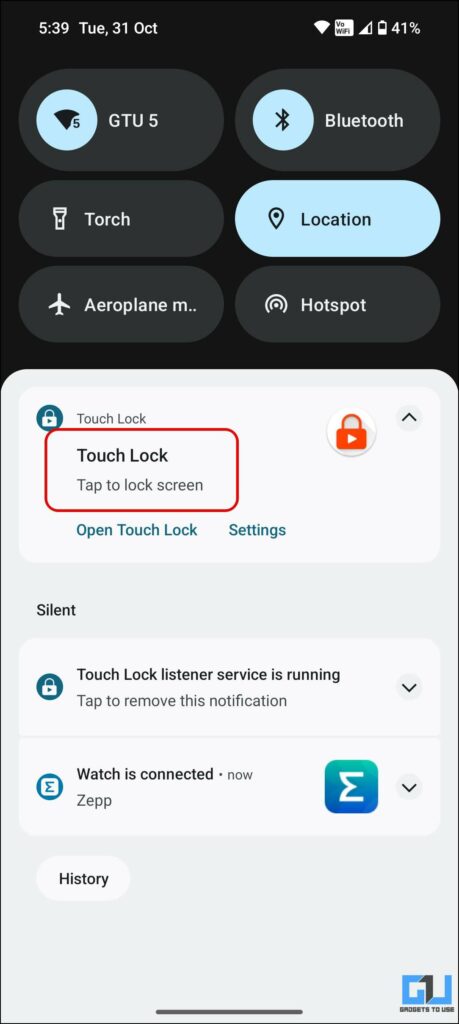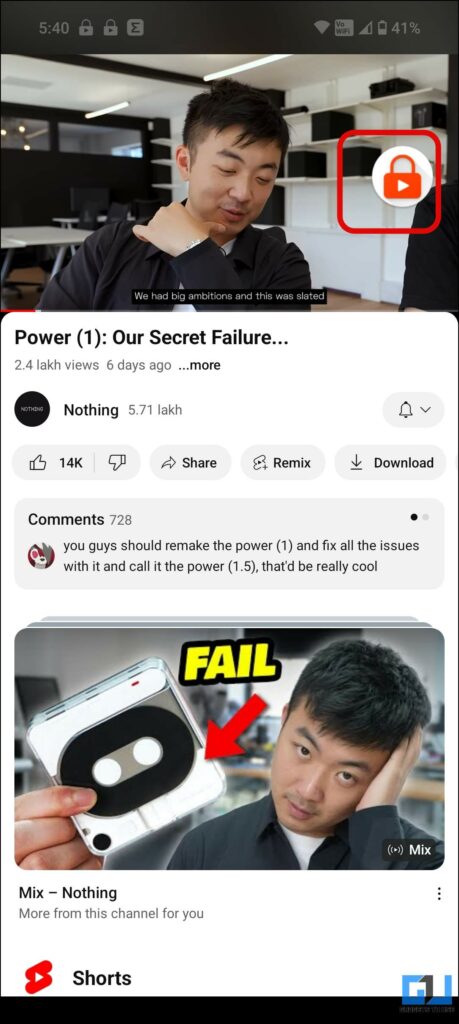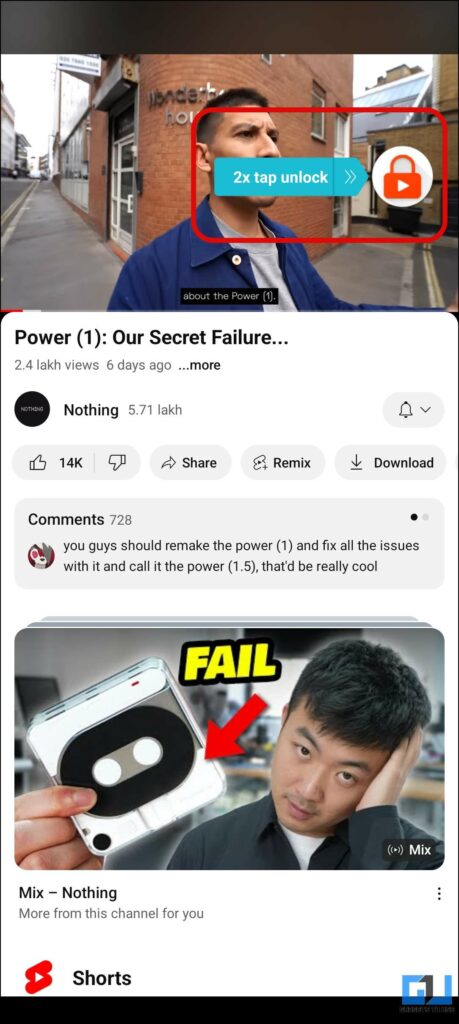[ad_1]
Devi aver accidentalmente messo in pausa o saltato un video di YouTube mentre lo guardavi sul tuo telefono. Sebbene possa distrarre, può anche causare imbarazzo se il prossimo video è di cattivo gusto mentre sei in pubblico. Per risolvere questo problema oggi, in questa lettura, discuteremo come bloccare lo schermo mentre guardi un video di YouTube sul tuo telefono. Nel frattempo, scopri come risolvere il problema con la visualizzazione degli annunci su YouTube Premium.
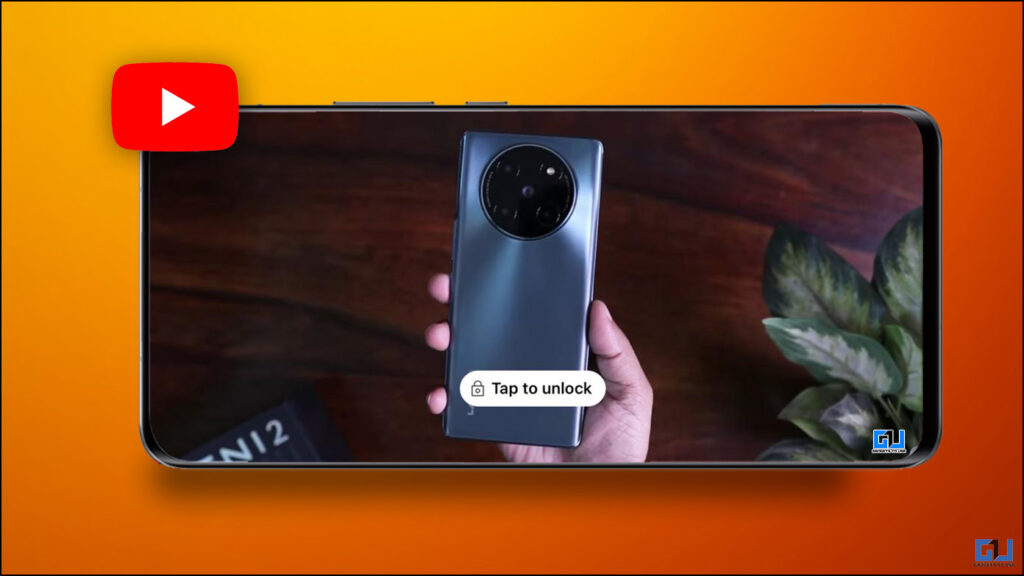
Come bloccare lo schermo di YouTube durante la riproduzione di video?
MX Player è diventato popolare tra gli utenti in India grazie alle sue funzionalità uniche come i gesti di scorrimento per controllare il volume e la luminosità e la semplice opzione per bloccare lo schermo per evitare tocchi accidentali, poiché offrono un’esperienza di consumo multimediale comoda e senza distrazioni. Puoi ottenere la stessa semplice funzionalità di blocco schermo anche su YouTube per un’esperienza migliore e ininterrotta. Diamo un’occhiata a come bloccare il touch screen mentre guardi i video di YouTube.
Metodo 1: utilizza l’app YouTube ufficiale
Google ha rilasciato un aggiornamento ufficiale per l’app mobile che porta una nuova funzionalità nella schermata di blocco durante la riproduzione video. Ecco come usarlo.
1. Avvia l’app YouTube (Android, iOS) sul tuo telefono e riproduci il video che desideri guardare.
2. Inserisci il modalità schermo intero scorrendo o toccando il pulsante di espansione.
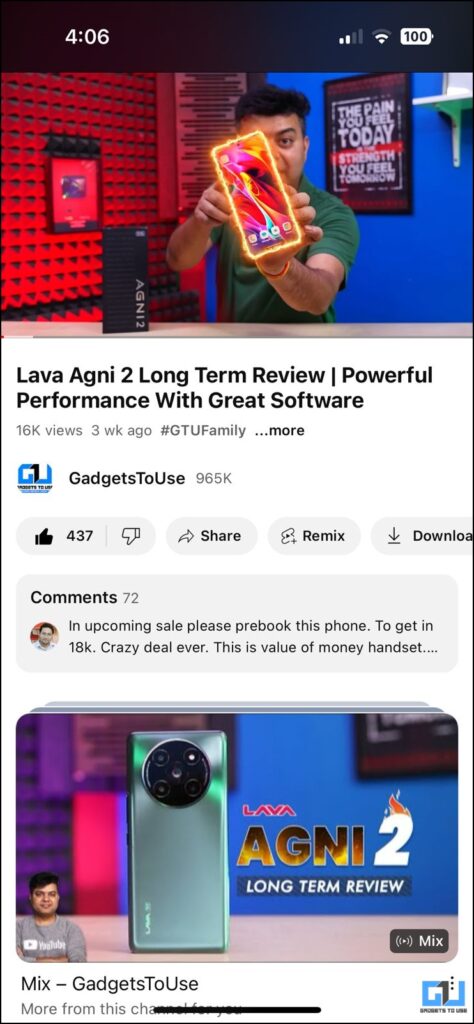
3. Una volta in modalità a schermo intero, tocca Impostazioni icona e toccare Serratura Schermo.
4. Ciò disabiliterà i controlli touch sul lettore video, impedendo tocchi accidentali.

5. Per sbloccare lo schermo, premere il pulsante Tocca per sbloccare pulsante.
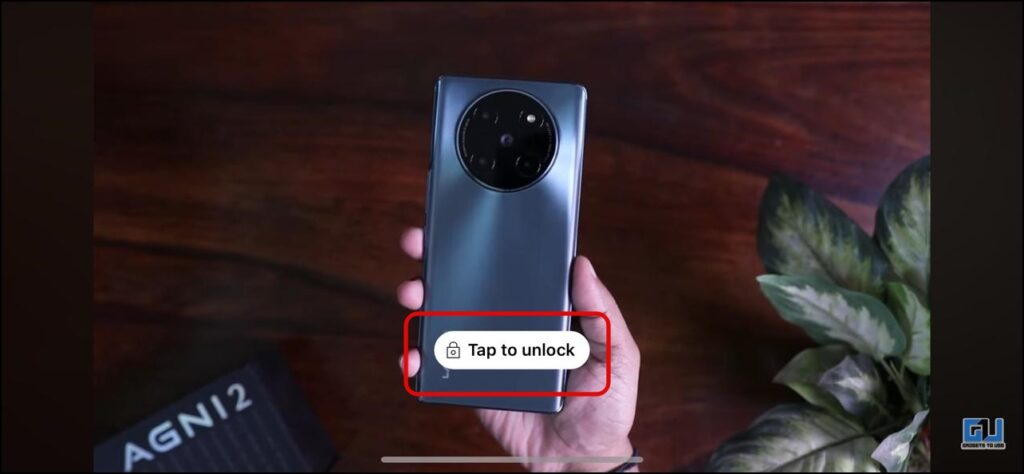
Metodo 2: utilizzare l’accesso guidato su iOS
Sebbene il metodo ufficiale della schermata di blocco sull’app YouTube non funzioni con l’orientamento verticale, puoi utilizzare la modalità di accesso guidato che disabilita il tocco sul tuo iPhone. Con Accesso Guidato puoi disattivare il tocco sul tuo iPhone in entrambi gli orientamenti, ovvero orizzontale e verticale.
1. Vai a Impostazioni di accessibilità sul tuo iPhone e vai a Accesso guidato.
2. Configura una password di sblocco dalle Impostazioni passcode.
3. Ora riproduci il video di YouTube che desideri guardare e premi tre volte il pulsante laterale.
4. Disegna un cerchio sul punto in cui desideri disattivare l’input touch e premi Inizio.
O puoi disattivare IL tocco completamente da opzioni menù.
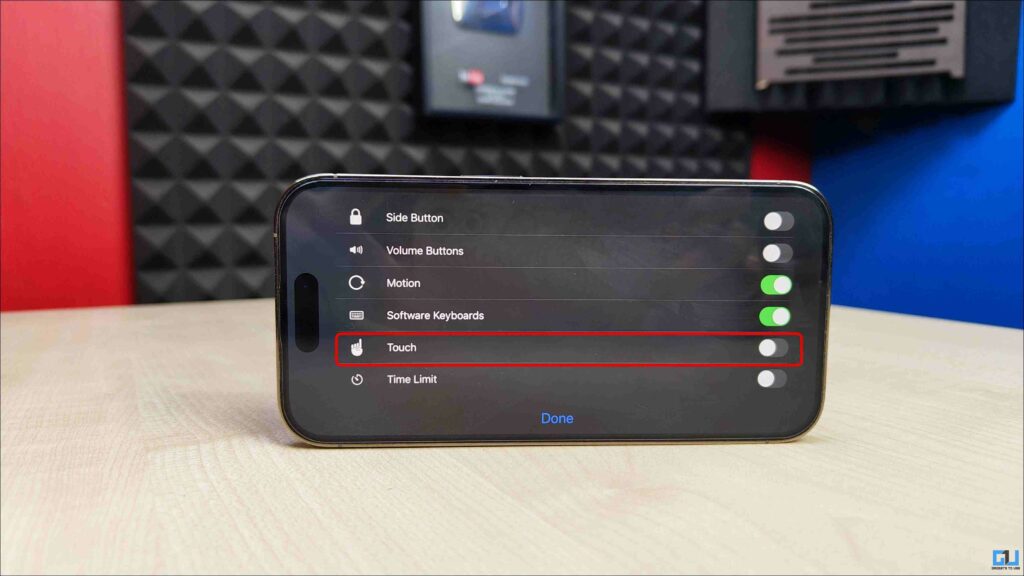
5. Per riattivare il controllo touch, premere tre volte il pulsante laterale e inserire il codice di accesso.
Metodo 3: disabilita il tocco su Android
Per Android, puoi utilizzare un’app di terze parti per disattivare l’input touch sul tuo smartphone mentre guardi un video su YouTube. Una di queste app è Touch Lock. Ecco come puoi usarlo.
1. Installa l’app Touch Lock – Blocco schermo dal Google Play Store.
2. Configura una sequenza di blocco come livello di verifica aggiuntivo per disabilitare il blocco (facoltativo) e completare la configurazione.
3. Consenti l’autorizzazione richiesta, ad esempio accesso alle notifiche E visualizzare su altre app.
4. Ora riproduci il video su YouTube, apri il centro notifiche e tocca Tocca Blocca.
5. Ciò bloccherà i controlli del lettore video sull’app. Tocca due volte l’icona del lucchetto per sbloccarla e attiva nuovamente il tocco. Sarà necessaria una sequenza di sblocco aggiuntiva se hai impostato una sequenza di blocco nel passaggio due.
Avvolgendo
Quindi, questi sono i tre modi per bloccare lo schermo mentre guardi un video di YouTube. Puoi anche riprodurre video di YouTube sul tuo Apple Watch e abilitare la modalità acqua per disabilitare il tocco. Sebbene l’aggiornamento ufficiale dell’app YouTube sia disponibile per tutti gli utenti, funziona solo in modalità orizzontale. Gli altri due metodi possono tornare utili per disattivare il tocco in modalità ritratto. Resta sintonizzato su GadgetsToUse per ulteriori letture simili e controlla quelle collegate di seguito.
Potrebbe interessarti quanto segue:
Puoi anche seguirci per notizie tecnologiche istantanee su Google News o per suggerimenti e trucchi, recensioni di smartphone e gadget, iscriviti a Gadget da utilizzare nel gruppo Telegramo iscriviti a Gadget per utilizzare il canale Youtube per gli ultimi video di recensione.
[ad_2]
Source link